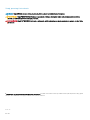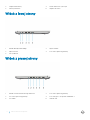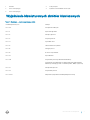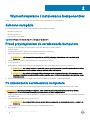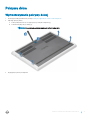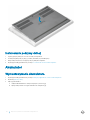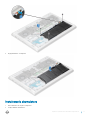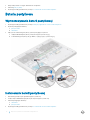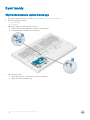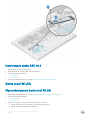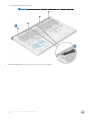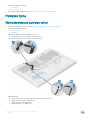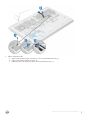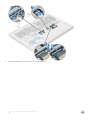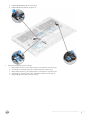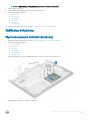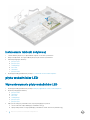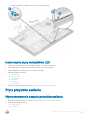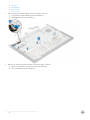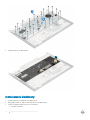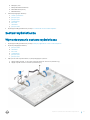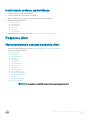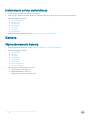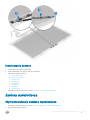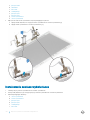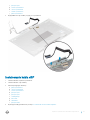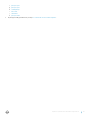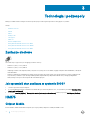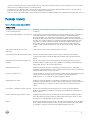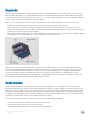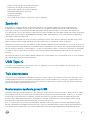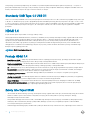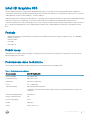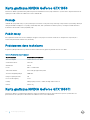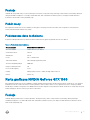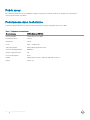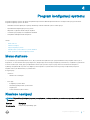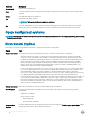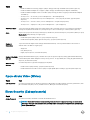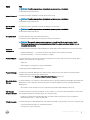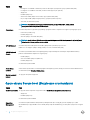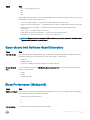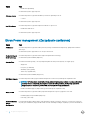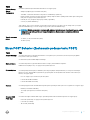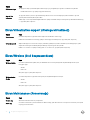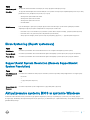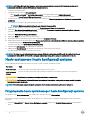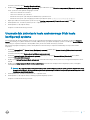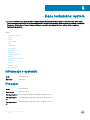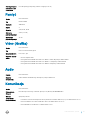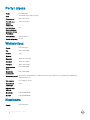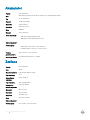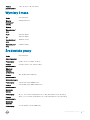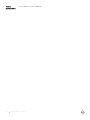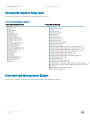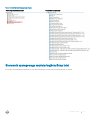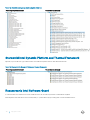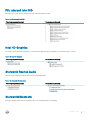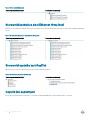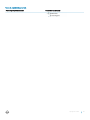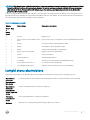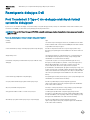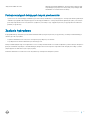Dell Vostro 15-7570
Instrukcja użytkownika
Model regulacji: P71F
Typ regulacji: P71F001

Uwagi, przestrogi i ostrzeżenia
UWAGA: Napis UWAGA oznacza ważną wiadomość, która pomoże lepiej wykorzystać komputer.
PRZESTROGA: Napis PRZESTROGA informuje o sytuacjach, w których występuje ryzyko uszkodzenia sprzętu lub utraty
danych, i przedstawia sposoby uniknięcia problemu.
OSTRZEŻENIE: Napis OSTRZEŻENIE informuje o sytuacjach, w których występuje ryzyko uszkodzenia sprzętu, obrażeń ciała
lub śmierci.
© 2017 Dell Inc. lub jej spółki zależne. Wszelkie prawa zastrzeżone. Dell, EMC i inne znaki towarowe są znakami towarowymi rmy Dell Inc. lub jej spółek
zależnych. Inne znaki towarowe mogą być znakami towarowymi ich właścicieli.
2017 - 09
Wer. A00

rama montażowa komputera
W tym rozdziale przedstawiono różne widoki obudowy wraz z portami i złączami, a także wyjaśniono działanie klawiszy skrótów.
Tematy:
• Widok z przodu (otwarta obudowa)
• Widok z lewej strony
• Widok z prawej strony
• Widok podparcia dłoni
• Widok z tyłu
• Widok od dołu
• Wyjaśnienie klawiaturowych skrótów klawiszowych
Widok z przodu (otwarta obudowa)
1
Zestaw mikrofonów cyfrowych 2 Kamera
1
rama montażowa komputera 3

3 Lampka stanu kamery 4 Zestaw mikrofonów cyfrowych
5 Panel wyświetlacza 6 Lampka LED stanu
Widok z lewej strony
1 Gniazdo blokady Noble Wedge 2 Złącze zasilania
3 Złącze sieciowe 4 Port USB 3.1 pierwszej generacji
5 SD, czytnik kart
Widok z prawej strony
1
Gniazdo zestawu słuchawkowego/mikrofonu 2 Port USB 3.1 pierwszej generacji
3 Port USB 3.1 pierwszej generacji 4 Port USB Type-C ze złączem Thunderbolt 3
5 Port HDMI 6 Gniazdo VGA
4 rama montażowa komputera

Widok podparcia dłoni
1 Przycisk zasilania/czytnik linii papilarnych 2 Klawiatura
3 Podparcie dłoni 4 Tabliczka dotykowa
rama montażowa komputera 5

Widok z tyłu
1 Otwór wentylacyjny 2 Otwór wentylacyjny
Widok od dołu
6
rama montażowa komputera

1 Głośniki 2 Pokrywa tylna
3 Otwór wentylacyjny 4 Etykieta ze znacznikiem serwisowym
5 Otwór wentylacyjny
Wyjaśnienie klawiaturowych skrótów klawiszowych
Tabela 1. Klawiatura — kombinacja klawiszy skrótu
Kombinacja klawiszy Fn Funkcja
Fn + ESC Przełączanie funkcji Fn
Fn + F1 Wyciszenie głośnika
Fn + F2 Zmniejsz głośność
Fn + F3 Zwiększ głośność
Fn + F4 Poprzedni utwór
Fn + F5 Odtwarzanie/wstrzymanie
Fn + F6 Następny utwór
Fn + F8 Rozszerz wyświetlanie
Fn + F9 Wyszukiwanie
Fn + F10 Zwiększenie jasności podświetlenia klawiatury
(Naciśnięcie tej kombinacji powoduje przełączenie podświetlenia
klawiatury na kolejny poziom w sekwencji: 50%, 100%, wyłączone)
Fn + F11 Zmniejszenie jasności
Fn + F12 Zwiększenie jasności
Fn + PrtScr Włączanie/wyłączanie komunikacji bezprzewodowej
rama montażowa komputera 7

Wymontowywanie i instalowanie komponentów
Ta sekcja zawiera szczegółowe instrukcje wymontowywania i instalowania komponentów w komputerze.
Zalecane narzędzia
Procedury przedstawione w tym dokumencie wymagają użycia następujących narzędzi:
• Wkrętak krzyżakowy nr 0
• Wkrętak krzyżakowy nr 1
• Rysik z tworzywa sztucznego
UWAGA: Wkrętak nr 0 służy do śrub 0–1, a wkrętak nr 1 do śrub 2–4
Przed przystąpieniem do serwisowania komputera
1 Sprawdź, czy powierzchnia robocza jest płaska i czysta, aby uniknąć porysowania komputera.
2 Wyłącz komputer.
3 Oddokuj komputer, jeśli jest podłączony do urządzenia dokującego (zadokowany).
4 Odłącz od komputera wszystkie kable sieciowe (jeśli są dostępne).
PRZESTROGA
: Jeśli komputer jest wyposażony w port RJ45, odłączając kabel sieciowy, najpierw odłącz go od
komputera.
5 Odłącz komputer i wszystkie urządzenia peryferyjne od gniazdek elektrycznych.
6 Otwórz wyświetlacz.
7 Naciśnij przycisk zasilania i przytrzymaj przez kilka sekund, aby odprowadzić ładunki elektryczne z płyty systemowej.
PRZESTROGA
: Aby uniknąć porażenia prądem elektrycznym, przed wykonaniem czynności w punkcie 8 zawsze należy
odłączyć komputer od źródła zasilania, wyjmując kabel z gniazdka elektrycznego.
PRZESTROGA: Aby uniknąć wyładowania elektrostatycznego, należy odprowadzać ładunki z ciała za pomocą opaski
uziemiającej zakładanej na nadgarstek lub dotykając co pewien czas nielakierowanej metalowej powierzchni (np. złącza
z tyłu komputera).
8 Wyjmij wszelkie zainstalowane w komputerze karty ExpressCard lub karty inteligentne z odpowiednich gniazd.
Po zakończeniu serwisowania komputera
Po dokonaniu wymiany sprzętu, ale jeszcze przed włączeniem komputera, podłącz wszelkie urządzenia zewnętrzne, karty i kable.
PRZESTROGA
: Aby uniknąć uszkodzenia komputera, należy używać akumulatorów przeznaczonych dla danego modelu
komputera Dell. Nie należy stosować akumulatorów przeznaczonych do innych komputerów Dell.
1 Podłącz urządzenia zewnętrzne, takie jak replikator portów lub baza multimedialna, oraz zainstaluj wszelkie używane karty, na przykład
karty ExpressCard.
2 Podłącz do komputera kable telefoniczne lub sieciowe.
PRZESTROGA
: Aby podłączyć kabel sieciowy, należy najpierw podłączyć go do urządzenia sieciowego, a następnie do
komputera.
3 Podłącz komputer i wszystkie urządzenia peryferyjne do gniazdek elektrycznych.
4 Włącz komputer.
2
8 Wymontowywanie i instalowanie komponentów

Pokrywa dolna
Wymontowywanie pokrywy dolnej
1 Wykonaj procedurę przedstawioną w sekcji Przed przystąpieniem do serwisowania komputera.
2 Aby zdjąć pokrywę dolną:
a Poluzuj śruby M2,5x2+3,5 mocujące pokrywę dolną do komputera [1].
b Podważ krawędź pokrywy dolnej [2].
UWAGA: Do podważenia pokrywy dolnej może być potrzebny rysik.
3 Wyjmij pokrywę dolną z komputera.
Wymontowywanie i instalowanie komponentów
9

Instalowanie pokrywy dolnej
1 Dopasuj pokrywę dolną do otworów na śruby w komputerze.
2 Dociśnij krawędzie pokrywy, aby ją osadzić (charakterystyczne kliknięcie).
3 Wkręć śruby M2,5x2+3,5 mocujące pokrywę dolną do komputera.
4 Wykonaj procedurę przedstawioną w sekcji Po zakończeniu serwisowania komputera.
Akumulator
Wymontowywanie akumulatora
1 Wykonaj procedurę przedstawioną w sekcji Przed przystąpieniem do serwisowania komputera.
2 Wymontuj pokrywę dolną.
3 Aby wyjąć akumulator:
a Odłącz kabel akumulatora od złącza na płycie systemowej [1].
b Wykręć śruby M2x3L mocujące akumulator do komputera [2].
10
Wymontowywanie i instalowanie komponentów

4 Wyjmij akumulator z komputera.
Instalowanie akumulatora
1 Włóż akumulator do wnęki w komputerze.
2 Podłącz kabel do akumulatora.
Wymontowywanie i instalowanie komponentów
11

3 Wkręć śruby M2x3L mocujące akumulator do komputera.
4 Zainstaluj pokrywę dolną.
5 Wykonaj procedurę przedstawioną w sekcji Po zakończeniu serwisowania komputera.
Bateria pastylkowa
Wymontowywanie baterii pastylkowej
1 Wykonaj procedurę przedstawioną w sekcji Przed przystąpieniem do serwisowania komputera.
2 Wymontuj następujące elementy:
a pokrywa dolna
b akumulator
3 Aby wymontować baterię pastylkową, wykonaj następujące czynności:
a Odłącz kabel baterii pastylkowej od złącza na płycie systemowej [1].
b Podważ baterię pastylkową, aby ją odkleić, i wyjmij ją z płyty systemowej [2].
Instalowanie baterii pastylkowej
1 Włóż baterię pastylkową do gniazda na płycie systemowej.
2 Podłącz złącze kabla baterii pastylkowej do złącza na płycie systemowej.
3 Zainstaluj następujące elementy:
a akumulator
b pokrywa dolna
4 Wykonaj procedurę przedstawioną w sekcji Po zakończeniu serwisowania komputera.
12
Wymontowywanie i instalowanie komponentów

Moduły pamięci
Wymontowywanie modułu pamięci
1 Wykonaj procedurę przedstawioną w sekcji Przed przystąpieniem do serwisowania komputera.
2 Wymontuj następujące elementy:
a pokrywa dolna
b akumulator
3 Aby wymontować moduł pamięci, wykonaj następujące czynności:
a Podważ zaciski mocujące moduł pamięci, aż moduł zostanie wysunięty [1].
b Wyjmij moduł pamięci z gniazda [2].
Instalowanie modułu pamięci
1 Włóż moduł pamięci do gniazda modułu pamięci aż zatrzaski zamocują moduł pamięci na swoim miejscu.
2 Zainstaluj następujące elementy:
a akumulator
b pokrywa dolna
3 Wykonaj procedurę przedstawioną w sekcji Po zakończeniu serwisowania komputera.
Wymontowywanie i instalowanie komponentów
13

Dysk twardy
Wymontowywanie dysku twardego
1 Wykonaj procedurę przedstawioną w sekcji Przed przystąpieniem do serwisowania komputera.
2 Wymontuj następujące elementy:
a pokrywa dolna
b akumulator
3 Aby odłączyć kabel, wykonaj następujące czynności:
a Podnieś zatrzask i odłącz kabel dysku twardego od komputera [1].
b Podważ kabel dysku twardego, aby go odkleić [2].
4 Aby wyjąć dysk twardy:
a Wykręć śruby M2,5x5L mocujące dysk twardy do komputera [1].
b Wyjmij dysk twardy z komputera [2].
14
Wymontowywanie i instalowanie komponentów

Instalowanie dysku twardego
1 Umieść dysk twardy w gnieździe w komputerze.
2 Wkręć śruby M2,5x5L mocujące zestaw dysku twardego do komputera.
3 Zamocuj kabel dysku twardego na komputerze.
4 Podłącz kabel dysku twardego do złącza na dysku twardym i na płycie systemowej.
5 Zainstaluj następujące elementy:
a akumulator
b pokrywa dolna
6 Wykonaj procedurę przedstawioną w sekcji Po zakończeniu serwisowania komputera.
Opcjonalny dysk SSD
Wymontowywanie dysku SSD M.2
1 Wykonaj procedurę przedstawioną w sekcji Przed przystąpieniem do serwisowania komputera.
2 Wymontuj następujące elementy:
a pokrywa dolna
b akumulator
3 Aby wymontować dysk SSD, wykonaj następujące czynności:
a Wykręć śrubę M3x3L mocującą dysk SSD do komputera [1].
b Przesuń i wyjmij dysk SSD z komputera [2].
Wymontowywanie i instalowanie komponentów
15

Instalowanie dysku SSD M.2
1 Włóż dysk SSD do złącza w komputerze.
2 Wkręć śrubę M3x3L mocującą dysk SSD do komputera.
3 Zainstaluj następujące elementy:
a akumulator
b pokrywa dolna
4 Wykonaj procedurę przedstawioną w sekcji Po zakończeniu serwisowania komputera.
Karta sieci WLAN
Wymontowywanie karty sieci WLAN
1 Wykonaj procedurę przedstawioną w sekcji Przed przystąpieniem do serwisowania komputera.
2 Wymontuj następujące elementy:
a pokrywa dolna
b akumulator
3 Aby wymontować kartę sieci WLAN, wykonaj następujące czynności:
a Wykręć śrubę M2x3L mocującą kartę sieci WLAN do komputera [1].
b Wyjmij zaczep mocujący kable sieci WLAN [2].
16
Wymontowywanie i instalowanie komponentów

c Odłącz kable sieci WLAN do złączy na karcie [3].
d Wyjmij kartę sieci WLAN z gniazda [4].
Instalowanie karty sieci WLAN
1 Włóż kartę sieci WLAN do gniazda w komputerze.
2 Podłącz kable WLAN do gniazd na karcie WLAN.
3 Umieść wspornik i wkręć śrubę M2x3L mocującą go do komputera.
4 Zainstaluj następujące elementy:
a akumulator
b pokrywa dolna
5 Wykonaj procedurę przedstawioną w sekcji Po zakończeniu serwisowania komputera.
Pokrywa tylna
Wymontowywanie pokrywy tylnej
1 Wykonaj procedurę przedstawioną w sekcji Przed przystąpieniem do serwisowania komputera.
2 Wymontuj następujące elementy:
a pokrywa dolna
b akumulator
3 Aby wykręcić śruby, wykonaj następujące czynności:
a Wykręć śruby M2x2L (OD7) mocujące pokrywę tylną do komputera [1].
Wymontowywanie i instalowanie komponentów
17

b Podważ krawędź pokrywy tylnej [2].
UWAGA: Do podważenia pokrywy tylnej może być potrzebny rysik z tworzywa sztucznego.
4 Podważ krawędzie pokrywy tylnej za pomocą rysika z tworzywa sztucznego.
18
Wymontowywanie i instalowanie komponentów

5 Wyjmij pokrywę tylną z komputera.
Instalowanie pokrywy tylnej
1 Dociśnij krawędzie pokrywy tylnej, aby ją osadzić (charakterystyczne kliknięcie).
2 Wkręć śruby M2x2L (OD7) mocujące pokrywę tylną do komputera.
Wymontowywanie i instalowanie komponentów
19

3 Zainstaluj następujące elementy:
a akumulator
b pokrywa dolna
4 Wykonaj procedurę przedstawioną w sekcji Po zakończeniu serwisowania komputera.
Pokrywa tylna
Wymontowywanie pokrywy tylnej
1 Wykonaj procedurę przedstawioną w sekcji Przed przystąpieniem do serwisowania komputera.
2 Wymontuj następujące elementy:
a pokrywa dolna
b akumulator
3 Aby odłączyć kable, wykonaj następujące czynności:
a Odłącz kabel antenowy i wyjmij go z prowadnicy [1, 2].
b Odłącz kabel sieci WLAN i wyjmij go z prowadnicy [3, 4].
4 Odłącz kabel eDP:
a Wykręć śrubę (M2x3) mocującą wspornik złącza eDP do komputera [1].
b Wyjmij metalowy zaczep z komputera [2].
c Odłącz kabel eDP od komputera [3].
d Wyjmij kabel eDP z prowadnicy [4].
20
Wymontowywanie i instalowanie komponentów
Strona się ładuje...
Strona się ładuje...
Strona się ładuje...
Strona się ładuje...
Strona się ładuje...
Strona się ładuje...
Strona się ładuje...
Strona się ładuje...
Strona się ładuje...
Strona się ładuje...
Strona się ładuje...
Strona się ładuje...
Strona się ładuje...
Strona się ładuje...
Strona się ładuje...
Strona się ładuje...
Strona się ładuje...
Strona się ładuje...
Strona się ładuje...
Strona się ładuje...
Strona się ładuje...
Strona się ładuje...
Strona się ładuje...
Strona się ładuje...
Strona się ładuje...
Strona się ładuje...
Strona się ładuje...
Strona się ładuje...
Strona się ładuje...
Strona się ładuje...
Strona się ładuje...
Strona się ładuje...
Strona się ładuje...
Strona się ładuje...
Strona się ładuje...
Strona się ładuje...
Strona się ładuje...
Strona się ładuje...
Strona się ładuje...
Strona się ładuje...
Strona się ładuje...
Strona się ładuje...
Strona się ładuje...
Strona się ładuje...
Strona się ładuje...
Strona się ładuje...
Strona się ładuje...
Strona się ładuje...
Strona się ładuje...
Strona się ładuje...
Strona się ładuje...
Strona się ładuje...
Strona się ładuje...
Strona się ładuje...
Strona się ładuje...
Strona się ładuje...
Strona się ładuje...
Strona się ładuje...
Strona się ładuje...
Strona się ładuje...
Strona się ładuje...
Strona się ładuje...
Strona się ładuje...
Strona się ładuje...
Strona się ładuje...
Strona się ładuje...
Strona się ładuje...
Strona się ładuje...
Strona się ładuje...
Strona się ładuje...
Strona się ładuje...
Strona się ładuje...
Strona się ładuje...
Strona się ładuje...
Strona się ładuje...
Strona się ładuje...
Strona się ładuje...
-
 1
1
-
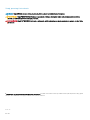 2
2
-
 3
3
-
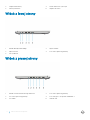 4
4
-
 5
5
-
 6
6
-
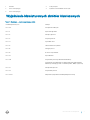 7
7
-
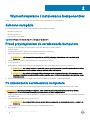 8
8
-
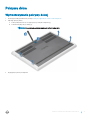 9
9
-
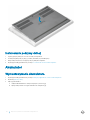 10
10
-
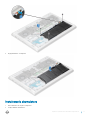 11
11
-
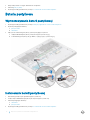 12
12
-
 13
13
-
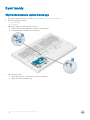 14
14
-
 15
15
-
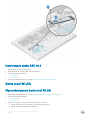 16
16
-
 17
17
-
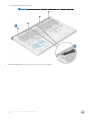 18
18
-
 19
19
-
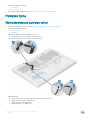 20
20
-
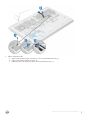 21
21
-
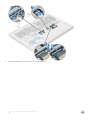 22
22
-
 23
23
-
 24
24
-
 25
25
-
 26
26
-
 27
27
-
 28
28
-
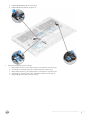 29
29
-
 30
30
-
 31
31
-
 32
32
-
 33
33
-
 34
34
-
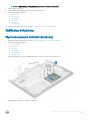 35
35
-
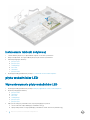 36
36
-
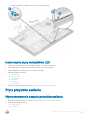 37
37
-
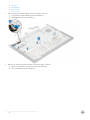 38
38
-
 39
39
-
 40
40
-
 41
41
-
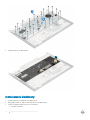 42
42
-
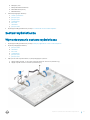 43
43
-
 44
44
-
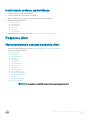 45
45
-
 46
46
-
 47
47
-
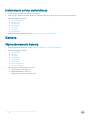 48
48
-
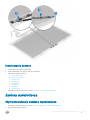 49
49
-
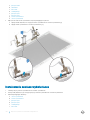 50
50
-
 51
51
-
 52
52
-
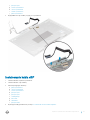 53
53
-
 54
54
-
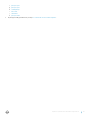 55
55
-
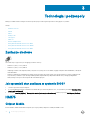 56
56
-
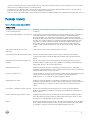 57
57
-
 58
58
-
 59
59
-
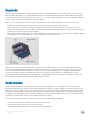 60
60
-
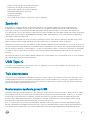 61
61
-
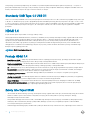 62
62
-
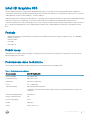 63
63
-
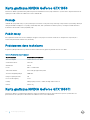 64
64
-
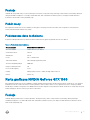 65
65
-
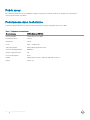 66
66
-
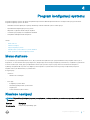 67
67
-
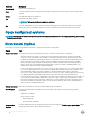 68
68
-
 69
69
-
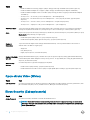 70
70
-
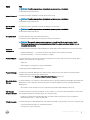 71
71
-
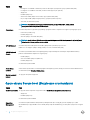 72
72
-
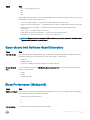 73
73
-
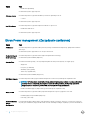 74
74
-
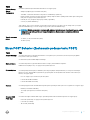 75
75
-
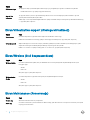 76
76
-
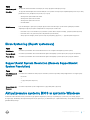 77
77
-
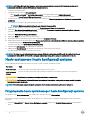 78
78
-
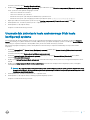 79
79
-
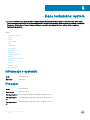 80
80
-
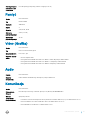 81
81
-
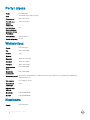 82
82
-
 83
83
-
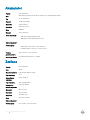 84
84
-
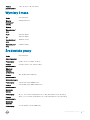 85
85
-
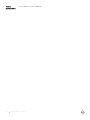 86
86
-
 87
87
-
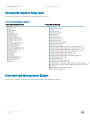 88
88
-
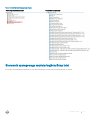 89
89
-
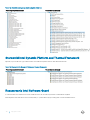 90
90
-
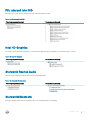 91
91
-
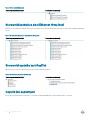 92
92
-
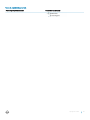 93
93
-
 94
94
-
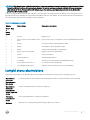 95
95
-
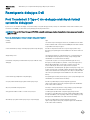 96
96
-
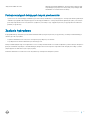 97
97
Powiązane artykuły
-
Dell Vostro 15 5568 Instrukcja obsługi
-
Dell Vostro 14 5468 Instrukcja obsługi
-
Dell Precision 7740 Instrukcja obsługi
-
Dell OptiPlex 5060 Instrukcja obsługi
-
Dell Latitude 7400 2-in-1 Instrukcja obsługi
-
Dell OptiPlex 5060 Instrukcja obsługi
-
Dell Latitude 9410 Instrukcja obsługi
-
Dell OptiPlex 5060 Instrukcja obsługi
-
Dell Latitude 7290 Instrukcja obsługi
-
Dell Latitude 9410 Instrukcja obsługi